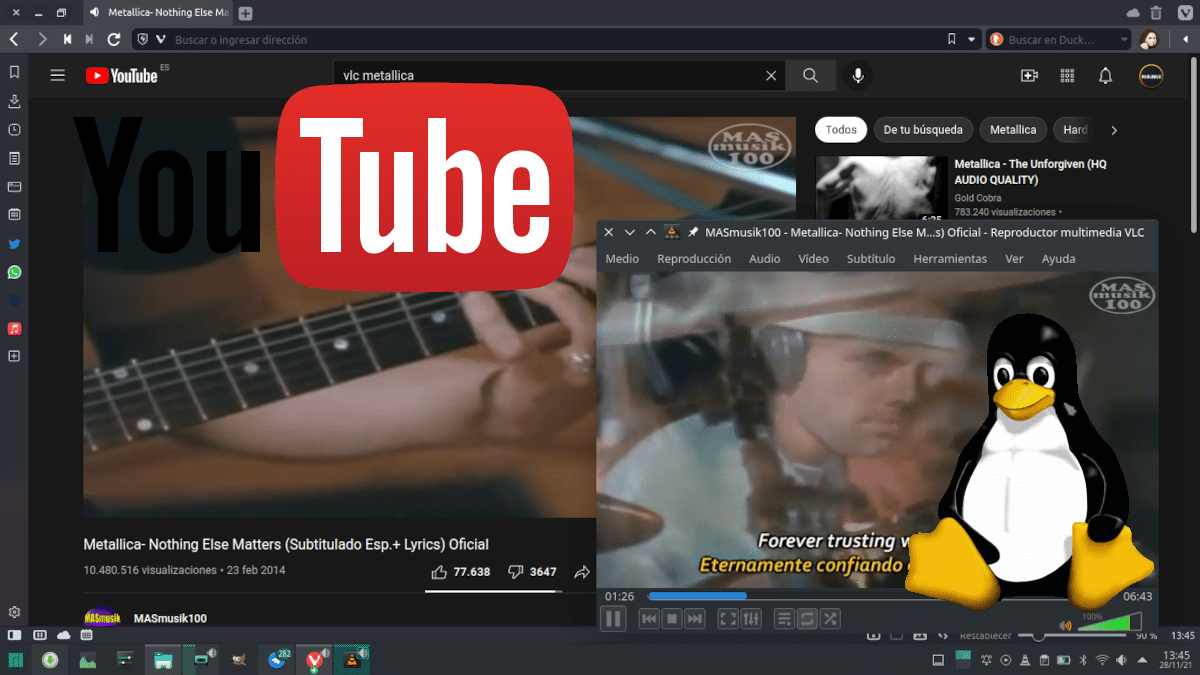
VLC je vrlo moćan open source media player. S njim možemo igrati sve, a ako nije sa službenom verzijom, postoje i vilice koje nude druge opcije. VLC Ima urođenu funkciju koja nam omogućava da puštamo YouTube video zapise bez kompliciranja naših života, ali ne rade svi; neki pokazuju grešku u petlji i moramo pritisnuti dugme STOP ako želimo nešto da uradimo.
Iako sam pročitao više rješenja za Windows i macOS, istina je da je to problem koji može utjecati na bilo koji operativni sistem. Logično, u blogu tzv Linux Adictos fokusiraćemo se na kako gledati YouTube video na Linuxu, uključujući i one koje nam u početku daju grešku. Tutorijal je veoma jednostavan i uskoro ćete moći da gledate bilo koji video bez potrebe da ostanete na YouTube stranici, što ponekad postaje zamorno na opremi sa malim resursima.
YouTube video snimci na Linuxu sa VLC-om: zvanični
Službena stvar koja ne funkcionira uvijek je najjednostavnija:
- Kopiramo URL videa koji želimo da vidimo u VLC-u.
- U VideoLan playeru idemo na Media / Open network location...
- Tamo zalijepimo URL i dajemo ga da se reproducira. Video će početi nakon nekoliko sekundi.
Takođe zvanično, možemo prevući URL videa iz pretraživača u VLC prozor ili pritisnuti Ctrl + V ako smo ga kopirali u međuspremnik. Ako radi, onda bismo ga već imali.
Zakrpa: ažuriranje youtube.luac
Kako bismo izbjegli probleme koji nas sprečavaju da gledamo video zapise sa YouTube-a ili bilo koje druge platforme, prvo što moramo pokušati je koristiti najnoviju verziju VLC-a. Tamo imaju najnovije fajlove koji podržavaju servise poput YouTubea ili Vimea, ali izgleda da je Google brži i "zatvara vrata" što je prije moguće. Dobra stvar je što je i zajednica brza i Postoji fajl koji, kada ga zamenite onim koji donosi podrazumevano VLC, omogućit će nam da vidimo bilo koji YouTube video u media playeru. Koraci koje treba slijediti bi bili sljedeći:
- Idemo Ova veza.
- Kopiramo sav kod u tekstualnu datoteku koju moramo sačuvati pod imenom youtube.luac.
- Sada, fajl koji smo kreirali moramo da ga zamenimo onim koji je bio podrazumevano, tako da ga moramo staviti u /usr / lib / vlc / lua / playlists. Na toj ruti ćemo vidjeti da postoji youtube.luac koji moramo obrisati i umetnuti onaj koji smo kreirali. Trebat će nam administratorske dozvole, i to najopćenitije i radi u bilo kojoj Linux distribuciji, koristite upravitelj datoteka koji koristite, to je da to učinite preko terminala. Meni je najlakše otići na tu stazu, otvoriti terminal, napisati "sudo rm" (bez navodnika), prevući originalni youtube.luac na terminal i pritisnuti enter. Ovo će ga ukloniti. Da bismo postavili novi, moramo staviti "sudo mv" (bez navodnika), prevući kreiranu datoteku na terminal i zatim staviti putanju /usr/lib/vlc/lua/playlists/.
- Odavde, koraci koje treba slijediti su isti kao u službenoj metodi.
Jednostavno, ali ne savršeno
I to bi bilo sve. Još uvijek je vjerovatno da postoji neki video koji se ne može vidjeti, ali to bi bilo zato što je ograničen. Kvalitet nije najboljiTo se također mora uzeti u obzir, jer Google očekuje da se pretplatimo ili, ako ne, da to vidimo sa njegove vlastite web stranice.
VLC 4.0 očekuje se za ovu godinu (ipak nisam optimista) i ako nisu riješili ovaj problem, uvijek možemo koristiti ono što je ovdje objašnjeno.
Kvalitet je fiksni, ali se može promijeniti. Nalazi se u odjeljku Ulaz / Kodeci naprednih postavki. Stavka je "Željena video rezolucija"